Ratgeber: congstar Homespot (2017) installieren
Installationsanleitung
Dieser Ratgeber bezieht sich auf den ersten Router, den congstar 2017 mit den Homespot Tarifen vertrieb. Die Einrichtung mit einem der neueren Modelle haben wir je einen separaten Ratgeber verfasst.
Das nachfolgende Modell wird nicht mehr angeboten. Die Informationen sind daher für Bestandskunden gedacht.

1. Homespot-Installation vorbereiten
Zur Erstinstallation bzw. Einrichtung des Internetbetriebes, benötigen wir zunächst die Zugangsdaten. Diese, inklusive PUK und PIN-Code, finden Sie im persönlichen Bereich des congstar Kundencenters unter www.congstar.de. Der zum Einloggen nötige Benutzername samt Passwort steht in der Willkommensmail von congstar, welche Sie kurz nach der Bestellung erhalten haben. Sollten Sie diese nicht mehr finden, wenden Sie sich an den Kundendienst.
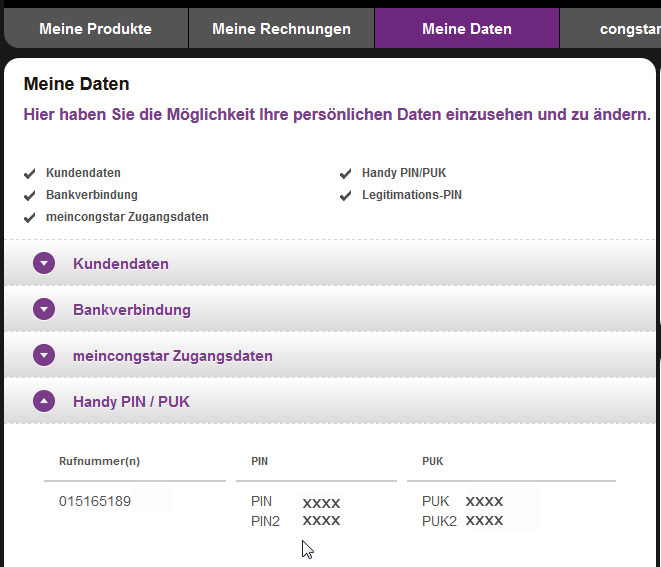
Dort angekommen, können Sie sich nun ein eigenes, persönliches Passwort erstellen. Auch PIN und PUK sind dort hinterlegt.
1.1 Router und SIM bereithalten
Im nächsten Schritt benötigen wir die mitgelieferte SIM-Karte, welche im Micro-Format vorliegt. Um Schäden an der SIM zu vermeiden, sollte der Router beim Einschieben vom Netzteil getrennt sein. Nun führen wir die SIM, wie auf dem folgenden Bild angedeutet, vorsichtig ein, bis diese einrastet.

Die Kerbe muss dabei nach rechts unten zeigen – so gehalten, wenn man den unten aufgedruckten Aufkleber lesen kann. Ist die SIM erfolgreich implementiert, fehlt nur noch die LAN-Verbindung. Prinzipiell lässt sich der Router auch per WLAN konfigurieren, wir werden aber zunächst die klassische Variante per Kabel beschreiben. Verbinden Sie dazu das mitgelieferte LAN-Kabel am Router (es gibt nur 1 Port) und am PC bzw. Laptop. Nun noch das Netzteil anbinden und die LAN-Verbindung sollte innerhalb von 10-20 Sekunden stehen. Erkennbar am PC-Symbol unten rechts in der Windows-Infoleiste. Jetzt kann die Ersteinrichtung starten!
1.2 Tasten, LEDs und Anschlüsse
Der LTE-Cube von congstar ist sehr simpel aufgebaut. Ganz oben befindet sich der On-/Off Schalter -ein kleiner beherzter Druck auf den Knopf und schon schaltet man den Router an oder aus. Im aktiven Zustand leuchtet das Oberteil übrigens im edlen Blau. Vorne befinden sich für den Endnutzer noch zwei Info-LED Leuchten. Einmal die Signalkontrollleuchte, gefolgt von der WLAN-Anzeige.

Erstere kann drei Farbzustände einnehmen. Blau bei sehr gutem Empfang, gelb für mittlere Signalstärke und rot für kein oder unzureichendes Signal. Die WLAN-Leuchte signalisiert mit blau aktives Wifi. Auf der Rückseite hat Hersteller Huawei ein LAN-Anschluss sowie den Stromanschluss verbaut. Ganz unten finden wir noch den SIM-Schacht sowie einen Reset-Taster.

1.3 Erstzugriff auf den Homespot über den PC
Ins Menü des Homespot-Routers gelangen wir über den Browser. Geben Sie in der Adresszeile einfach 192.168.8.1 ein. Das Willkommensmenü sieht dann in etwa so aus:
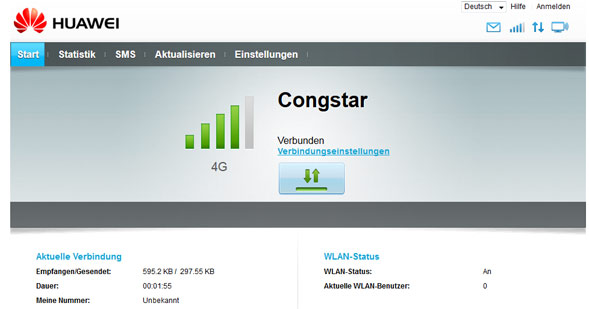
Im Urzustand lauten Benutzername und Passwort übrigens je admin – zu finden auf der Unterseite des Cubes. Aus Sicherheitsgründen fordert Sie der Router zu Beginn auf, ein sicheres Passwort zu vergeben. Eventuell prüft der LTE-Cube noch, ob die aktuelle Firmware aufgespielt ist. Sollte eine neuere verfügbar sein, empfiehlt es sich der Installation zuzustimmen. Prinzipiell ist nun schon das Surfen im Internet möglich.
2. Wifi einrichten
Beim congstar LTE-Cube Router wurde von Haus aus schon Wifi aktiviert, so dass sich die Einrichtung prinzipiell auch über ein Tablet oder Smartphone vornehmen lässt. Ob das WLAN aktiv ist, verrät die unterste LED auf der Vorderseite, welche blau leuchten sollte. Zum Verbinden mit einem mobilen Endgerät, z.B. Tablet, gehen Sie wie folgt vor:
Auf dem Boden des Routers, ist die WLAN SSID (Kennung) verzeichnet – zum Beispiel „Huawei – E5180 – EE6CC“. Nachdem am Tablet Wifi aktiviert wurde, wählen wir nun die entsprechende SSID aus und bestätigen die Wahl. Jetzt muss noch das ebenfalls unter „Wifi Key“ verzeichnete Passwort eingegeben werden – fertig. Zur Einrichtung gehen Sie wie im Abschnitt 1.3 vor – also im Browser 192.168.8.1 eingeben und Passwort ändern.

3. Möglichkeiten im Menü
Die Einstellmöglichkeiten des LTE-Cubes halten sich in Grenzen. Unter der Rubrik „WLAN“ im Routermenü, lässt sich Wifi aktivieren oder deaktivieren. Zudem gibt es ein Feld, um den Verschlüsselungsstandard, SSID sowie das Passwort zu ändern und SSID Broadcast ein- bzw. auszuschalten. Es folgt ein WLAN-MAC Filter und ein Menü für DHCP.
Unter Sicherheit finden sich nacheinander die Punkte: „PIN-Code-Verwaltung“, „Firewall-Switch“, „LAN-IP-Filter“, „Virtueller Server“, „Spezielle Anwendungen“, DMZ-Einstellungen“, „SIP ALG-Einstellungen“, „UPnP-Einstellungen“, sowie „NAT-Einstellungen“.
Am wichtigsten dürfte für viele der Punkt „Geräteinformationen“ unter „System“ sein. Denn hier lässt sich die Empfangsstärke genau ablesen.
4. Empfang verbessern
Leider verfügt der LTE-Cube von congstar nicht über einen Anschluss für externe LTE-Antennen zur Empfangsverbesserung. Daher ist man darauf angewiesen, den Standort bestmöglich zu wählen. Allgemein gelten erhöhte Positionen als ideal und natürlich sollte der LTE-Router stets einen Fensterplatz erhalten. In diesem Punkt heißt es leider "Versuch macht klug" – probieren Sie verschiedene Standorte und wählen den mit der besten Empfangsqualität. Wie, zeigen wir folgend!
4.1. Wie ermittle ich die Empfangsqualität überhaupt?
Zunächst einmal bietet der Router im Menü alle wichtigen Parameter, nämlich RSRQ, RSRP, RSSI und der Signalrauschabstand. Wie die jeweiligen Werte zu interpretieren sind samt Tabelle, erfahren Sie hinter den jeweiligen Links. Im Prinzip genügt im Alltag die Kenntnis der ersten beiden Werte. Wir empfehlen die Verwendung von unserem kostenlosen Tool LTEWatch. Denn hier lassen sich die Daten nicht nur fast in Echtzeit ablesen, sondern werden auch grafisch dargestellt. Der „Big Mode“ vergrößert zudem die Zahlen enorm, was für eine Ausrichtung am Fenster ungemein hilfreich sein kann.
Und nun viel Spaß beim neuen Internetanschluss per LTE!
Nützliches zum Thema
» Testbericht zu congstar Homespot lesen (2020)» Testbericht zu congstar Homespot lesen (2018)
» congstar Homspot bestellen
sorgfältigen Recherchen entstanden. Dennoch geben wir keine Gewähr auf Richtig- und Vollständigkeit! © LTE-Anbieter.info
